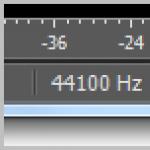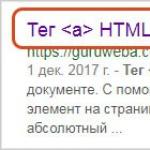В яндекс браузере и в других обозревателях всегда сохраняются пароли и аккаунты.
Данная информация хранится в памяти.
Эта функция предназначена для запоминания длинных паролей, которые применяются при входе в различные веб-порталы.
Современные люди являются активными пользователями социальной сети. Они часто создают новые аккаунты и подбирают достаточно длинные пароли, чтобы защитить профиль от мошенников.
Однако, если использовать яндекс браузер и подключить специальную функцию в автоматическом режиме, то, соответственно, обозреватель подставит нужный пароль, который необходим при входе в свой аккаунт. Для этого понадобится лишь воспользоваться всего лишь одной кнопкой и нажать на опцию «Войти».

Сохранения пароля в яндекс браузере – пошаговая инструкция для новичков
Многочисленные пользователи часто не могут найти ответ на свой вопрос. Для того чтобы не вводить свой пароль и логин каждый раз при входе в свой аккаунт, необходимо провести определенную процедуру.
В первую очередь следует зайти на портал и указать, что нужно запомнить пароль и логин. После вождения персональных данных необходимо нажать кнопку «Войти».
В правой части верхнего угла появиться предложения яндекс обозревателя о сохранении пароля для данного портала. В результате чего, нужно нажать на опцию «Сохранить».

После выполненной процедуры, пароль сохраняется на данном сайте в автоматическом режиме. При этом система может запросить о включении защиты от фишинга. В этом случае лучше согласиться с требованиями и подключить данную функцию, которая надежно защитит ваш аккаунт от взлома.
Просмотр сохраненного пароля в яндекс браузере
При сохранении сразу нескольких паролей, пользователям часто интересно, где находится информация. Для этого придется воспользоваться меню обозревателя яндекс и выбрать пункт «Настройки», который отобразится в ниспадающем списке.
Пускаясь в нижнюю часть страницы, необходимо выбрать опцию «Показать дополнительные настройки». После чего перед вами появится строчка «Пароли и формы».

Выбрав пункт «Включить защиту от фишинга», необходимо поставить галочку. Нажав на пункт «Управление паролями», должно открыться окно. На данной странице будут отображаться сохраненные пароли, которыми вы пользуетесь для вхождения в социальную сеть.
Для просмотра какой-нибудь информации, необходимо выделить портал с помощью мышки и нажать на кнопку «Показать». В нижнем списке указаны порталы, введенные пароли которые не сохраняются. Их можно удалить отметив галочкой и нажав «Удалить».
Яндекс обозреватель – как защитить от фишинга
В данной статье детально описан процесс защиты порталов от фишинга. Теперь, необходимо отключить функцию, которая запоминает пароли. За последнее время мошенники разрабатывают сомнительные сайты, которые очень схожи с современными социальными сетями. Некоторые люди не задумываясь проходят авторизацию. Таким образом, персональные данные попадают в руки мошенников.

Но если у вас установлен Яндекс браузер, то он, соответственно, не позволит авторизовать аккаунт на сомнительном портале. Система сразу же предупреждает своих пользователей об опасности. Чтобы включить либо отключить данную функцию, необходимо выбрать опцию «Просмотр сведений о странице».

Люди, обладающие другими устройствами, например, телефоном или планшетом, могут прочитать информацию о защите браузера от фишинга. Теперь, вы знаете, как защитить свой компьютер от злоумышленников, которые хотят украсть персональную информацию. Следуя выше перечисленным требованиям, можно с легкостью справиться с задачей самостоятельно.
Расскажу вам о том, как посмотреть сохранённые пароли в Яндекс браузере , когда в этом возникает необходимость.
Наверное, вы неоднократно замечали, что при входе на какой-то сайт в первый раз, Яндекс браузер предлагает вам сохранить пароль . Практически все современные браузеры по-умолчанию услужливо предлагают такую функцию. С одной стороны, это очень удобно - можно в дальнейшем не тратить время на ввод паролей при каждом входе - это будет сделано автоматически. С другой стороны, пользоваться этой возможностью на важных для вас сайтах категорически не рекомендуется, т.к. это небезопасно . И вот почему:
- Пароли в Яндекс браузере , которые сохраняются пользователем (да и в любом другом браузере) можно довольно легко посмотреть , сев за ваш компьютер. Далее я расскажу, как это сделать.
- Зная, что неопытные пользователи могут по неосторожности сохранить важные данные в браузерах, многие вирусные программы пытаются извлечь эти данные и передать злоумышленнику . При условии, что даже коммерческие самые дорогие антивирусные программы не дают стопроцентной гарантии от всех вирусов, нужно понимать, что важную информацию желательно хранить в надежно зашифрованном виде с доступом по сложному паролю. А важные пароли по возможности желательно как можно чаще менять. Вы на 100% уверенны, что ваш компьютер не заражен?
Смотрим сохранённые пароли в Яндекс браузере
Для этого идем в Настройки браузера Yandex . Щелкаем пункт «Настройки» идем в самый низ и жмем «Показать дополнительные настройки».
Ищем блок «Пароли и автозаполнение» - в нем жмем кнопку «Управление паролями» . Появляется окно «Пароли» со списком сохраненных паролей для всех сайтов, которые вы успели сохранить. Все данные окна отображаются в три столбца: сам сайт, логин для входа и пароль. Пароли скрыты за звездочками. Но если щелкнуть по любому полю со звездочками, то в этом поле появится кнопка «Показать» - щелкайте по ней!
Согласитесь - все довольно легко! Помните, что это может сделать любой, кто сядет за ваш компьютер. И впредь задумайтесь, все ли данные для входа на сайты стоит сохранять в используемом браузере.
Управление сохраненными паролями
Через выше описанное окно вы можете управлять всеми сохраненными паролями. А именно, вы можете либо изменить сохраненный пароль, либо можете удалить полностью запись с сохраненными данными для выбранного сайта. Редактировать логин Яндекс браузер не позволяет.
При регулярном использовании огромного количества веб-сайтов, функции которые, в свою очередь, сохраняют пароли, действительно удобны.
Современным пользователям не приходится вводить свои данные несколько раз. Ведь система сохраняет любую информацию в автоматическом режиме.
Но происходят ситуации, когда необходимо воспользоваться определенной информацией и узнать о сохраненном пароле. Поэтому данная статья, детально описывает действия, которые помогут в распознании паролей за считанные минуты.
Справиться с задачей сможет каждый пользователь. Для этого следует внимательно прочитать статью, в которой указываются поэтапные действия. Чтобы посмотреть, где сохранились пароли на различных ресурсах в яндекс браузере, нужно последовать следующим требованиям.
Некоторые пользователи считают, что сделав один логин и пароль для всех веб-обозревателей – это намного просто и удобно. Однако, специалисты так не считают и твердят, что могут возникнуть проблемы в плане безопасности.
Ведь если мошенник попытается взломать компьютер, то он с легкостью воспользуется предоставленными данными. Легкая доступность к аккаунтам должна быть максимально исключена. Однако, рассуждение того, что многочисленные пароли запомнить практически невозможно – это действительно верно. Разрешить проблему можно различными способами.

Какой программой следует воспользоваться, где отображаются сохраненные пароли
Существует специально защищенный файл в зашифрованном виде, который сложит для сохранения всех логинов и паролей.В том случае, если злоумышленник попытается воспользоваться личными данными при помощи вирусной программы, он все равно не сможет найти доступ ко всем логинам и паролям. Осуществить расшифровку может лишь обозреватель. Поэтому чтобы увидеть свои пароли и логины, сохраненные в файле, необходимо выполнить определенные действия.

Запуская яндекс браузер, необходимо вызывать «Панель управления» нажав кнопкой в верхнюю часть окошка. Ниспадающее меню предлагает выбор «настроек». В списке можно увидеть различные конфигурации, поэтому следует выбрать «Показать дополнительное». Перед вами появиться опция «Пароли и автозаполнение». Кликнув по кнопке «Управлять паролями», перед вами откроются различные веб-сайты, которые были сохранены яндекс браузером.
В этом же разделе можно рассмотреть свой логин, который отображается напротив названия портала. Как утверждают, специалисты, в списке преобладают зашифрованные ключи. Чтобы вытащить пароли, необходимо воспользоваться голубой кнопкой.

Правила безопасности
Взломать компьютер и воспользоваться личными данными пользователя практически невозможно. Только лишь передав свои личные данные можно попасться на уловку. Однако, специалисты не рекомендуют сообщать информацию о своих логинах и паролях с целью защиты ваших персональных данных.
Однако, самым распространенным способом считается фишинг. Мошенниками создаются веб-сайты, которые похожи на реальные (официальные). Авторизовавшись на подобном портале, можно передать всю информацию мошенникам.
Браузер Яндекс имеет защитную функцию в определении фишинг сайтов. Специально созданный сервис запоминает для какого портала используется логин и пароль. При попытке внесения данных на сомнительный сайт, яндекс браузер дает предупреждение. Таким образом, пользователь обязан выйти и закрыть сайт.
Функция сохранения паролей в браузерах – очень полезна при том количестве вебсайтов, с которыми работают современные пользователи. Обозреватель автоматически заполняет все поля, что значительно экономит время и позволяет не держать в голове всю персональную информацию. Однако иногда вам может понадобиться узнать какую-то информацию. В данной статье описывается, как посмотреть, где хранятся сохраненные пароли от различных ресурсов в Яндекс браузере.
Делать 1 общую пару логин-пароль для всех используемых сайтов – неправильно с точки зрения безопасности. Если нарушитель взломает один ваш пароль – он получит доступ ко всем аккаунтам. А множество разных паролей очень тяжело запомнить или вовремя найти. Исходя из этих соображений – хранить пароли в Яндекс браузере – очень удобно.
Где программа хранит пароли пользователей
Все логины и пароли сохраняются в специальном защищенном файле в зашифрованном виде. Если злоумышленники с помощью вируса получат данный файл – это им ничего не даст. Вытащить и расшифровать записанную информацию может только ваш обозреватель. Для того чтобы посмотреть какой-нибудь нужный пароль, пользователям необходимо сделать следующее:
Безопасность
Взломать ваши личные данные через интернет практически невозможно. Однако злоумышленники могут попытаться обмануть вас, чтобы вы сами сообщили им все необходимое. Самый распространенный способ – фишинг.
Мошенники создают сайт, который внешне очень похож на тот, которым вы пользуетесь обычно. В нем все выглядит точно также, даже доменное имя похожее. Если вы не заметите подвоха и попробуете авторизоваться на таком ресурсе, мошенники получат ваши персональные данные.
Для защиты от фишинга в браузере Yandex создан специальный сервис. Программа запоминает, для какого вебсайта используется каждая пара логина и пароля. Если вы попытаетесь ввести данные на любом другом ресурсе – браузер предупредит вас о возможном подвохе.
Пароли в Google Chrome и Yandex.Браузер – откроется ли ларчик?
Пароли от ваших профилей на различных сайтах – одни из самых важных вещей для пользователей ПК, потому как они открывают доступ ко всей вашей информации, а иногда – и к финансам. И тем хуже становится, когда пароль забыт – тогда действительно сложно добраться до необходимого аккаунта.Хорошо , когда есть возможность восстановить пароль при помощи телефона или почтового ящика. Но иногда появляется проблема, когда даже такую операцию сделать невозможно – нужен только пароль, и все тут. Или же вы просто хотите зайти в свой аккаунт с другого компьютера, а для этого опять-таки нужен пароль.
Возможно
, вам поможет открыть пароли тот же браузер Google Chrome?
Эти рекомендации так же подойдут для тех, кто хочет узнать пароли в Яндекс.Браузере
– эта программа создана на основе Chrome-движка, поэтому большинство опций у браузеров идентичны.
Если вы точно знаете
, что выбирали в Chrome «Сохранить пароль»,
и в полях входа в профиль стоят ваша пара логин/пароль
1). переходите Меню
(для Chrome это кнопка с тремя горизонтальными полосками в правом верхнем углу рядом с адресной строкой,
для Яндекс.Браузера – возле кнопок управления окном стилизованная под шестеренку клавиша)
2). Настройки Показать дополнительные настройки (в самом низу страницы базовых настроек)
3). подпункт "Пароли и формы"
4). ссылка "Управление сохраненными паролями".

Откроется окно со списком сайтов
, на которых вы регистрировались, и рядом с каждой ссылкой – ваш логин и «забитый» звездочками пароль.
Чтобы открыть его – наведите на нужный пароль, появится кнопка Показать. Нажмите – все, ваш пароль открыт.

Это довольно просто . Во втором поле открывшегося окна с паролями показываются сайты, на которых вы отказались сохранять пароль и запретили это браузеру. Чтобы удалить нужный сайт – наведите на его ссылку, рядом появится крестик, нажмите на него – все, сайт удален.
Конечно
, можно воспользоваться и различными программами сторонних разработчиков – на здоровье.
Однако никто не гарантирует, что если программа и раскроет пароли, не передаст их своим разработчикам или попросту заразит все ваши файлы на компьютере.
Да, таких программ множество, но если вам дороги личные данные – используйте инструкцию, приведенную выше, и ничего не пострадает.
Если будете действовать по инструкции , то вы легко воспользуетесь своими логином/паролем на сторонних сайтах, и вам не придется нервничать, запуская «супер-взломщики всех паролей», способные заразить ваш компьютер.
Вышеописанные действия применимы как для